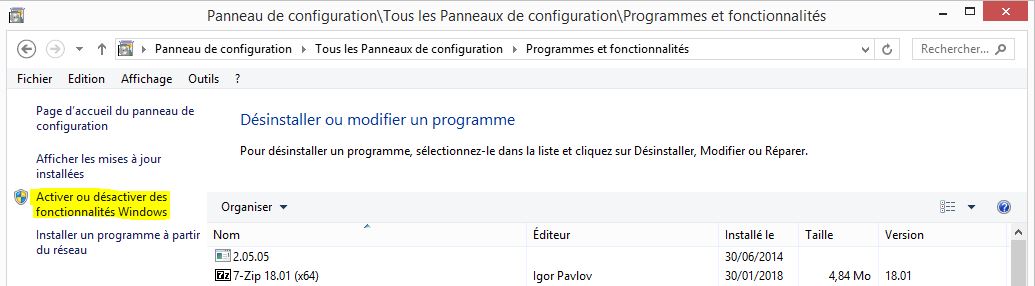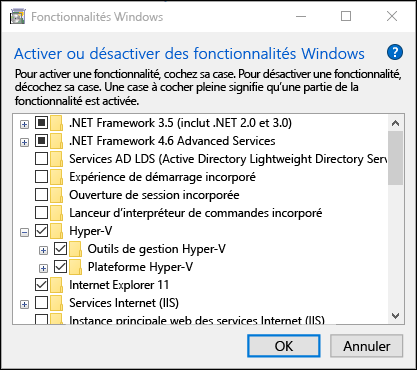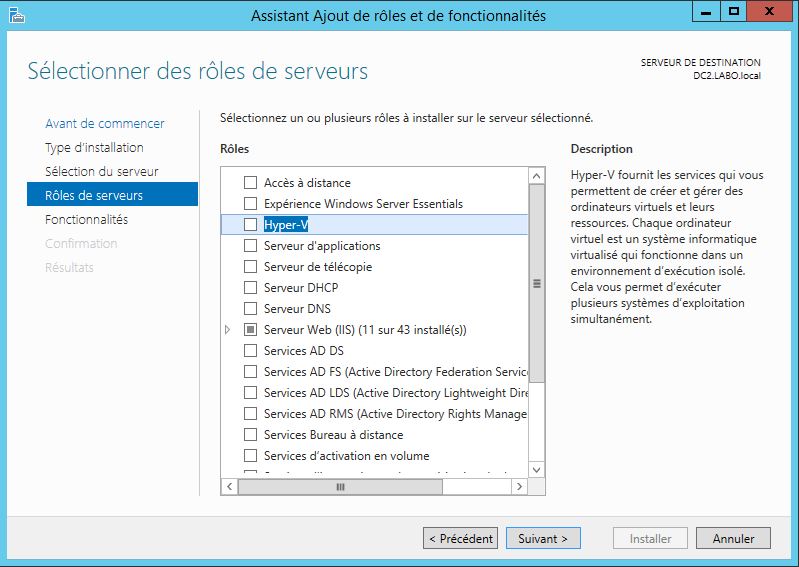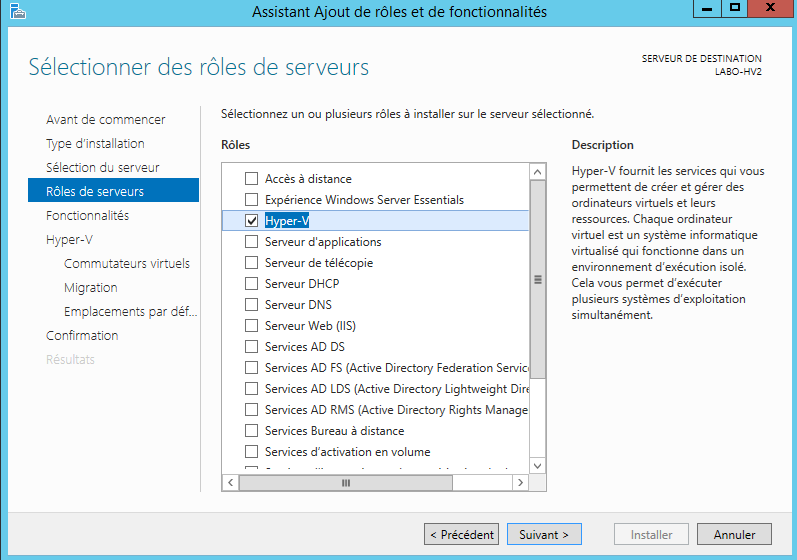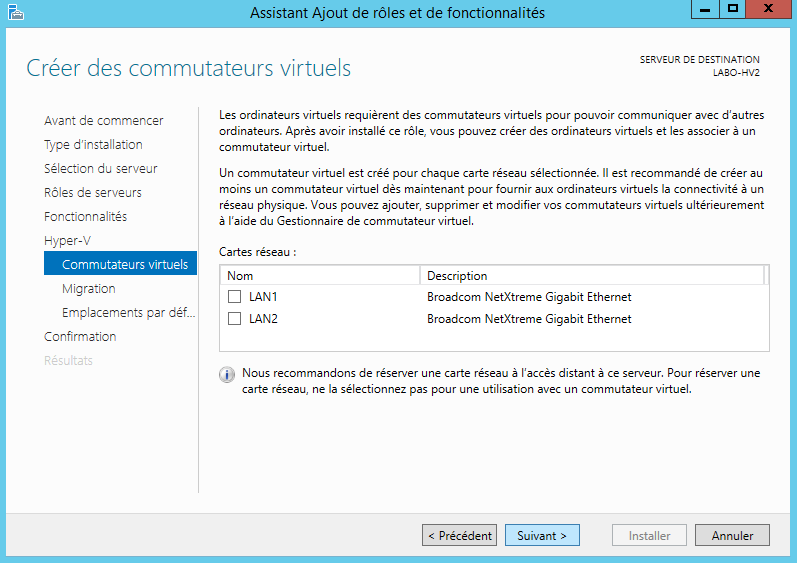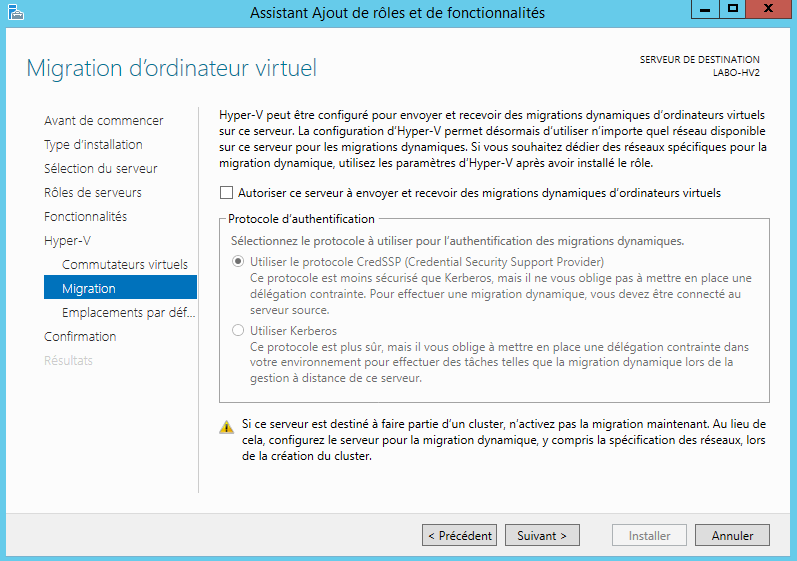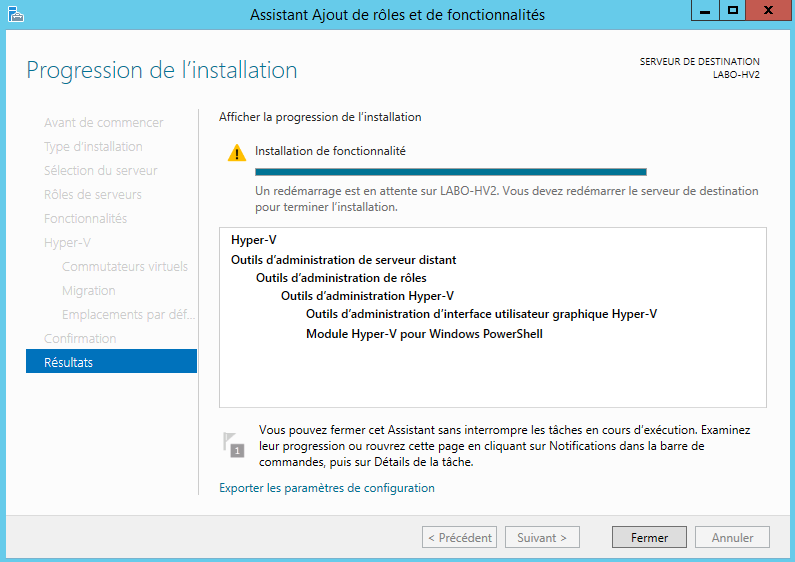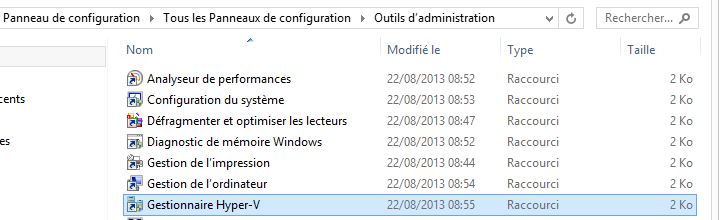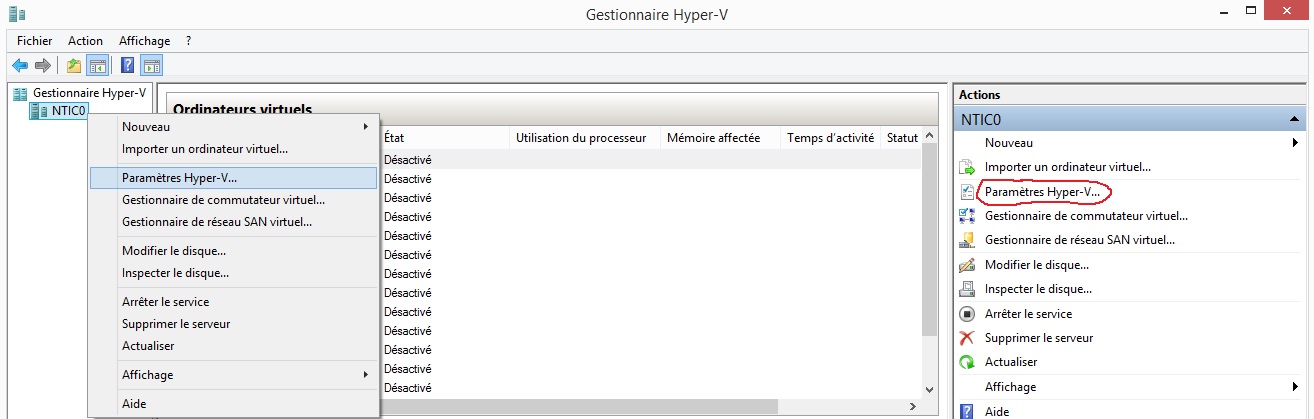Le rôle Hyper-V permet de virtualiser des ordinateurs. Il permet à un serveur physique de gérer et héberger des machines virtuelles (VM).
Hyper-V permet d’exécuter plusieurs systèmes d’exploitation en tant qu’ordinateurs virtuels sur une même machine physique et offre la possibilité d’isoler ces systèmes d’exploitation les uns des autres.
Gestionnaire Hyper-V
Après le redémarrage, vous pouvez exécuter le gestionnaire Hyper-V
Panneau de configuration – Outils d’administration – Gestionnaire Hyper-V
Paramètres des Disques durs et Ordinateurs virtuels
Gestionnaire Hyper-V – Paramètres Hyper-V
Vérifier ou Configurer les répertoires de stockage (D:\HYPER-V) pour vos fichiers de configuration Disques durs virtuels et Ordinateurs virtuels
Configuration d’un Commutateur Virtuel : Hyper-V – Configuration Commutateur Réseau Virtuel